Problemas con el resultado de la impresión
La imagen impresa está desplazada o torcida.
 ¿Están mal colocadas las guías del papel?
¿Están mal colocadas las guías del papel?
Alinee las guías del papel con el papel cargado en el origen de papel.
Aparecen rayas/la impresión no es uniforme

 ¿Está utilizando el papel adecuado?
¿Está utilizando el papel adecuado?
Compruebe el papel que está utilizando y sustitúyalo por el papel adecuado.
 ¿Ha limpiado la unidad de fijación?
¿Ha limpiado la unidad de fijación?
Limpie la unidad de fijación.
 ¿La cantidad restante en el cartucho de tóner se está agotando?
¿La cantidad restante en el cartucho de tóner se está agotando?
Compruebe la cantidad de tóner que queda y sustituya el cartucho de tóner según sea necesario.
 ¿Ha llegado la hora de sustituir el cartucho de tóner?
¿Ha llegado la hora de sustituir el cartucho de tóner?
Los materiales del interior del cartucho de tóner podrían haberse deteriorado. Sustituya el cartucho de tóner.
 ¿Está utilizando el equipo en un entorno con alta humedad?
¿Está utilizando el equipo en un entorno con alta humedad?
Cambie las opciones de [Modo ambiente húmedo]. La configuración en [Humedad alta] podría mejorar el problema.

La configuración en [Humedad alta] podría hacer que una imagen o un texto impresos aparezcan borrosos cuando se utilice el equipo en un entorno de baja humedad.
 ¿Se ha realizado adecuadamente la corrección de la diferencia de color o la corrección de la tonalidad?
¿Se ha realizado adecuadamente la corrección de la diferencia de color o la corrección de la tonalidad?
Si el efecto de las diferencias de color o de las rayas de color (líneas) fuera inaceptablemente fuerte, lleve a cabo la calibración.
 ¿Es denso únicamente el color del borde trasero de la imagen impresa?
¿Es denso únicamente el color del borde trasero de la imagen impresa?
Cambie las opciones de <Corr. fij. borde post. usar pap. normal>. La configuración en <Sí> podría mejorar el problema.

La configuración en <Sí> reduce la velocidad de impresión.
Las imágenes no aparecen impresas en el lado del papel correcto.
 ¿Es correcta la orientación del papel que hay cargado?
¿Es correcta la orientación del papel que hay cargado?
Compruebe la orientación y el lado del papel que está cara arriba. Cargue el papel de nuevo si no está bien orientado.
Las imágenes no aparecen impresas en el tamaño correcto.
 ¿Coinciden el tamaño del original y el tamaño del papel que hay cargado?
¿Coinciden el tamaño del original y el tamaño del papel que hay cargado?
Sustituya el papel que hay cargado por papel del tamaño en el que desee imprimir.
Haga coincidir [Tamaño salida] en el controlador de impresora con el tamaño de papel para imprimir.
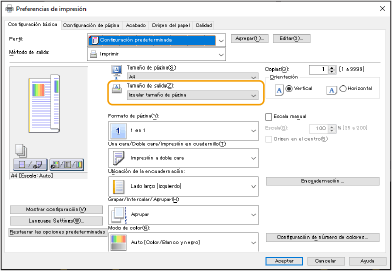
La orientación no coincide en ninguna de las caras del papel cuando se utiliza impresión a doble cara.
 ¿Son correctas las opciones de la impresión a doble cara?
¿Son correctas las opciones de la impresión a doble cara?
Siga el procedimiento que se indica a continuación para comprobar las opciones de impresión.
1 | Seleccione la orientación del original en la pantalla de opciones de impresión de la aplicación. |
2 | En la pantalla del controlador [Opciones básicas], establezca [Orientación] con la misma orientación que utilizó en el paso 1. 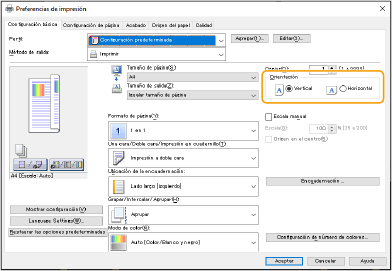 |
3 | Mientras comprueba la vista preliminar, establezca [Formato de página]  [Orden de páginas] [Orden de páginas]  [Una cara/Doble cara/Impresión en cuadernillo] [Una cara/Doble cara/Impresión en cuadernillo]  [Ubicación de la encuadernación]. [Ubicación de la encuadernación].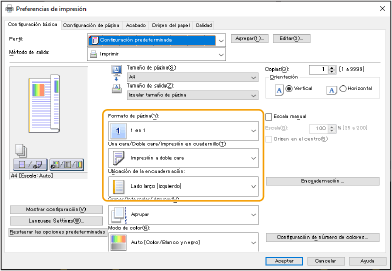 |
 |
[Orden de páginas] aparece cuando [Formato de página] está establecido en [2 en 1] o superior. |
Aparecen manchas en las impresiones
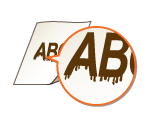
 ¿Está utilizando el papel adecuado?
¿Está utilizando el papel adecuado?
Compruebe el papel que está utilizando y sustitúyalo por el papel adecuado.
 ¿Aparecen manchas en las impresiones cuando utiliza el equipo en un entorno con poca humedad?
¿Aparecen manchas en las impresiones cuando utiliza el equipo en un entorno con poca humedad?
Cambie el ajuste para [Modo ambiente húmedo]. La configuración de este elemento en [Humedad baja 1] podría resolver el problema.

Si selecciona [Humedad baja 1] y utiliza el equipo en un entorno con alta humedad, la densidad de impresión puede ser más menor o irregular.
 ¿Aparecen manchas en las impresiones dependiendo del tipo de papel o del entorno operativo?
¿Aparecen manchas en las impresiones dependiendo del tipo de papel o del entorno operativo?
Cambie el ajuste para <Corr. fij. borde post. usar pap. normal>. La configuración de este elemento en <Sí> podría resolver el problema.

Si selecciona <Sí>, la velocidad de impresión será más lenta.
Aparecen manchas y salpicaduras de tóner
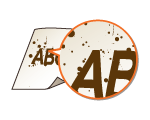
 ¿Está utilizando el papel adecuado?
¿Está utilizando el papel adecuado?
Compruebe el papel que está utilizando y sustitúyalo por el papel adecuado.
 ¿Está utilizando la máquina en un entorno de baja humedad?
¿Está utilizando la máquina en un entorno de baja humedad?
Cambie las opciones de [Modo ambiente húmedo]. La configuración en [Humedad baja 2] podría mejorar el problema.
Aparecen imágenes persistentes en áreas en blanco

 ¿Está utilizando el papel adecuado?
¿Está utilizando el papel adecuado?
Compruebe el papel que está utilizando y sustitúyalo por el papel adecuado.
 ¿La cantidad restante en el cartucho de tóner se está agotando?
¿La cantidad restante en el cartucho de tóner se está agotando?
Compruebe la cantidad de tóner que queda y sustituya el cartucho de tóner según sea necesario.
 ¿Ha llegado la hora de sustituir el cartucho de tóner?
¿Ha llegado la hora de sustituir el cartucho de tóner?
Los materiales del interior del cartucho de tóner podrían haberse deteriorado. Sustituya el cartucho de tóner.
 ¿Es correcta la temperatura de fijación?
¿Es correcta la temperatura de fijación?
Cambie las opciones de <Ajustar temperatura de fijación>. La configuración en <Baja> podría mejorar el problema.
Las impresiones son tenues o aparecen rayas
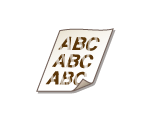
 ¿La cantidad restante en el cartucho de tóner se está agotando?
¿La cantidad restante en el cartucho de tóner se está agotando?
Compruebe la cantidad de tóner que queda y sustituya el cartucho de tóner según sea necesario.
 ¿Ha llegado la hora de sustituir el cartucho de tóner?
¿Ha llegado la hora de sustituir el cartucho de tóner?
Los materiales del interior del cartucho de tóner podrían haberse deteriorado. Sustituya el cartucho de tóner.
 ¿Está utilizando el papel adecuado?
¿Está utilizando el papel adecuado?
Compruebe el papel que se puede utilizar y sustituya por papel adecuado. Asimismo, especifique las opciones de tamaño y tipo de papel correctamente.
 ¿Está utilizando papel con una gran cantidad de polvo de papel?
¿Está utilizando papel con una gran cantidad de polvo de papel?
Cambie el ajuste de [Reducir defectos de la imagen causados por polvo en el papel]. La configuración en [Sí] podría mejorar el problema.

La configuración en [Sí] podría reducir la velocidad de impresión.
Aparecen puntos blancos

 ¿Está usando papel húmedo?
¿Está usando papel húmedo?
Sustitúyalo por papel adecuado.
 ¿Está utilizando el papel adecuado?
¿Está utilizando el papel adecuado?
Compruebe el papel que está utilizando y sustitúyalo por el papel adecuado.
 ¿La cantidad restante en el cartucho de tóner se está agotando?
¿La cantidad restante en el cartucho de tóner se está agotando?
Compruebe la cantidad de tóner que queda y sustituya el cartucho de tóner según sea necesario.
 ¿Ha llegado la hora de sustituir el cartucho de tóner?
¿Ha llegado la hora de sustituir el cartucho de tóner?
Los materiales del interior del cartucho de tóner podrían haberse deteriorado. Sustituya el cartucho de tóner.
 ¿Está utilizando la máquina en un entorno de baja humedad?
¿Está utilizando la máquina en un entorno de baja humedad?
Cambie las opciones de [Modo ambiente húmedo]. La configuración en [Humedad baja 2] podría mejorar el problema.
 Cuando realiza impresión a doble cara, ¿aparecen puntos blancos?
Cuando realiza impresión a doble cara, ¿aparecen puntos blancos?
Cambie las opciones de <Modo prevención de patrón gotas de agua>. La configuración en <Sí> podría mejorar el problema.

La configuración en <Sí> reduce la velocidad de impresión.
Aparecen puntos negros
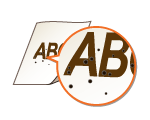
 ¿Ha limpiado la unidad de fijación?
¿Ha limpiado la unidad de fijación?
Limpie la unidad de fijación.
El reverso del papel está manchado
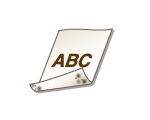
 ¿Ha cargado papel que es más pequeño que el tamaño de los datos de impresión?
¿Ha cargado papel que es más pequeño que el tamaño de los datos de impresión?
Asegúrese de que el tamaño del papel coincida con el tamaño de los datos de impresión.
 ¿Ha limpiado la unidad de fijación?
¿Ha limpiado la unidad de fijación?
Limpie la unidad de fijación.
 ¿Ha limpiado el rodillo de transferencia secundario?
¿Ha limpiado el rodillo de transferencia secundario?
Cambie las opciones de <Limpieza auto. rollo trans. secundaria>. La configuración en <Sí> podría mejorar el problema.

La configuración en <Sí> podría reducir la velocidad de impresión.
Las áreas de relleno no se imprimen bien
 Las áreas de relleno no se imprimen bien
Las áreas de relleno no se imprimen bien
Cambie las opciones de <Modo aj. im. con áreas rell. papel nor.>. La configuración en <Sí> podría mejorar el problema.

Cambie a <Sí> únicamente cuando utilice papel con una superficie satinada. Se podría producir un problema de impresión.
 ¿Está utilizando papel (grueso) con una superficie satinada?
¿Está utilizando papel (grueso) con una superficie satinada?
Cambie las opciones de <Modo aj. imág. con áreas rell. papel gr.>. La configuración en <Sí> podría mejorar el problema.

Cambie a <Sí> únicamente cuando utilice papel grueso con una superficie satinada. Se podría producir un problema de impresión.
Aparecen manchas como gotas de agua o rayas
 ¿El papel se ensucia al imprimir en las dos caras?
¿El papel se ensucia al imprimir en las dos caras?
Cambie las opciones de <Modo prevención de patrón gotas de agua>. La configuración en <Sí> podría mejorar el problema.

La configuración en <Sí> podría reducir la velocidad de impresión.
El tóner de las imágenes impresas se desprende
 ¿Está utilizando el papel adecuado?
¿Está utilizando el papel adecuado?
Compruebe el papel que está utilizando y sustitúyalo por el papel adecuado.
 ¿Es correcta la temperatura de fijación?
¿Es correcta la temperatura de fijación?
Cambie las opciones de <Ajustar temperatura de fijación>. La configuración en <Alta 1> podría mejorar el problema.

Si la configuración en <Alta 1> no mejorara el problema satisfactoriamente, ajuste en <Alta 2>. Sin embargo, la velocidad de impresión se reducirá.
El papel se pliega
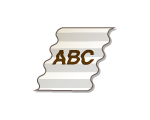
 ¿Está el papel cargado correctamente?
¿Está el papel cargado correctamente?
Si el papel no se cargara por debajo de la línea de límite de carga o se cargara de forma oblicua, este podría plegarse.
 ¿Está usando papel húmedo?
¿Está usando papel húmedo?
Sustitúyalo por papel adecuado.
 ¿Está utilizando el papel adecuado?
¿Está utilizando el papel adecuado?
Compruebe el papel que está utilizando y sustitúyalo por el papel adecuado.
 ¿Se forman pliegues al imprimir en papel fino?
¿Se forman pliegues al imprimir en papel fino?
Cambie el ajuste de [Reducir arrugas en papel fino]. La selección de [Sí] podría mejorar el problema.

Si selecciona [Sí], las impresiones podrían salir borrosas.
 ¿Aparecen arrugas al imprimir en papel fino o normal en un entorno de humedad elevada?
¿Aparecen arrugas al imprimir en papel fino o normal en un entorno de humedad elevada?
Cambie las opciones de [Reducir arrugas en papel fino/normal]. La configuración en [Sí] podría mejorar el problema.

La configuración en [Sí] reduce la velocidad de impresión.
Dependiendo del entorno, el papel cargado en un casete podría absorber humedad y podrían aparecer arrugas al imprimir. En dicho caso, la reducción del número de hojas de papel nuevo la próxima vez que se cargue papel podría evitar las arrugas.
 ¿Ocurre esto al imprimir en sobres?
¿Ocurre esto al imprimir en sobres?
Cambie las opciones de [Reducir arrugas en los sobres]. La configuración en [Sí] podría mejorar el problema.

La configuración en [Sí] podría hacer que las imágenes impresas aparezcan tenues.
El papel se curva
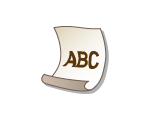
 ¿Está usando papel húmedo?
¿Está usando papel húmedo?
Sustitúyalo por papel adecuado.
Cuando el ajuste actual del tipo de papel sea <Normal 1>, cámbielo a <Normal 2>.
 ¿Se produce este problema al imprimir en ciertos tipos de papel como, por ejemplo, papel normal o papel fino?
¿Se produce este problema al imprimir en ciertos tipos de papel como, por ejemplo, papel normal o papel fino?
Configure <Modo 1> en <Sí> dentro de <Modo de prevención de curvatura>.

Si selecciona <Sí>, la calidad de impresión podría reducirse.
Si la configuración de <Modo 1> en <Sí> no redujera el curvado, establezca <Modo 2> en <Sí>. Si la configuración tanto de <Modo 1> como de <Modo 2> en <Sí> no redujera el curvado, establezca <Modo 1> y <Modo 2> en <No> y ajuste <Cambio método alimentación del papel> en <Prior. cara impresa>.
 ¿Está utilizando el papel adecuado?
¿Está utilizando el papel adecuado?
Compruebe el papel que se puede utilizar y sustituya por papel adecuado. Asimismo, especifique las opciones de tamaño y tipo de papel correctamente.
Dé la vuelta al papel (anverso a reverso) para cambiar la cara de impresión y, a continuación, vuelva a cargar el papel.

Los síntomas podrían empeorar en raras ocasiones, dependiendo del papel que esté utilizando. En ese caso, vuelva a colocar la cara de impresión en la posición original.
El papel no se alimenta o se alimentan dos o más hojas juntas
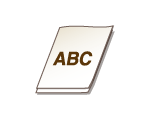
 ¿Está el papel cargado correctamente?
¿Está el papel cargado correctamente?
Ventile el montón de papel a conciencia para que el papel no se pegue.
Compruebe si el papel está cargado correctamente.
Compruebe si el número de hojas de papel cargadas es adecuado y si está utilizando el papel correcto.
Compruebe si se han cargado tamaños y tipos de papel combinados.
 ¿Ocurre esto al alimentar papel desde la bandeja multiuso?
¿Ocurre esto al alimentar papel desde la bandeja multiuso?
Cambie las opciones de [Ajustar transporte de papel en la bandeja multiuso]. La configuración en [Sí] podría mejorar el problema.

La configuración en [Sí] podría reducir la velocidad de impresión.